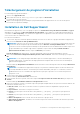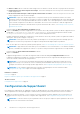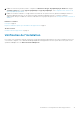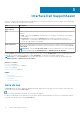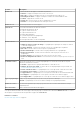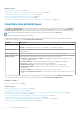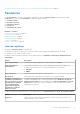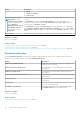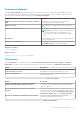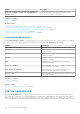Users Guide
● Adresse e-mail : adresse e-mail au format nom@société.com. Elle doit contenir au moins 5 et pas plus de 50 caractères.
● Langue préférée pour la messagerie électronique : sélectionnez la langue de votre choix pour les notifications par e-
mail de SupportAssist.
● Recevoir une notification par e-mail lorsqu'un nouveau ticket est ouvert : cochez la case pour recevoir un e-mail
lorsque SupportAssist crée un ticket technique.
REMARQUE : Après avoir installé SupportAssist, vous pourrez mettre à jour les informations relatives au contact
principal et fournir des informations concernant un contact secondaire. En cas d'indisponibilité du contact principal, Dell
peut contacter votre société par l'intermédiaire du contact secondaire. Si le contact principal et le contact secondaire
sont tous deux configurés avec des adresses e-mail valides, ils recevront tous les deux des e-mails de SupportAssist.
Pour obtenir des informations concernant la mise à jour des informations de contact , voir Affichage et mise à jour des
informations de contact .
La boîte de dialogue Prêt à installer le programme apparaît.
6. Cliquez sur Installer pour installer SupportAssist et ses outils de collecte de journaux système. Par défaut, SupportAssist est
installé dans : C:\Program Files (x86)\Dell\SupportAssist\ sur les systèmes d'exploitation 64 bits et dans
C:\Program Files\Dell\SupportAssist\ sur les systèmes d'exploitation 32 bits.
Pendant l'installation de l'application SupportAssist, l'outil suivant de collecte de journaux système est également installé en
arrière plan : Dell System E-Support Tool (DSET).
REMARQUE : DSET génère la collecte de journaux système depuis vos serveurs gérés par Dell PowerEdge, puis il la
compresse et la téléverse pour permettre au Support technique de Dell de diagnostiquer les problèmes.
Pour en savoir plus sur la collecte de journaux système générée, voir Accès et affichage de la collecte de journaux système.
REMARQUE :
SupportAssist a besoin de DSET pour son installation et son fonctionnement. Si vous annulez l'installation
de DSET, l'installation de SupportAssist s'arrête. Le système ne sera pas modifié et SupportAssist ne sera pas installé.
La boîte de dialogue Fin de l'Assistant Installation s'affiche.
7. Cliquez sur Terminer.
L'applicationSupportAssist s'ouvre dans un navigateur Web et la boîte de dialogue Configuration initiale s'affiche.
L'application SupportAssist installée sur le système s'enregistre auprès du serveur SupportAssist hébergé par Dell, et vous
envoie un e-mail de confirmation de l'enregistrement.
REMARQUE :
Si vous rencontrez un problème d'enregistrement de l'application SupportAssist auprès du serveur
SupportAssist et que votre système se connecte à Internet par l'intermédiaire d'un serveur proxy, assurez-vous de
configurer les références du serveur proxy dans SupportAssist. Voir Configuration des paramètres de serveur proxy.
REMARQUE : Pour configurer SupportAssist pour surveiller vos périphériques, suivez les instructions dans
Configuration de SupportAssist après avoir installé SupportAssist.
Références connexes
Prérequis on page 8
Exigences minimales requises pour l'installation de SupportAssist on page 9
Tâches associées
Configuration de SupportAssist on page 12
Configuration de SupportAssist
Pour garantir que SupportAssist est capable de surveiller les périphériques pris en charge, générer des tickets de support s'il
existe un problème avec l'un des périphériques et transmettre les journaux système à Dell, effectuez les actions suivantes :
1. Établir une connectivité Internet : si votre système se connecte à Internet au moyen d'un pare-feu ou serveur proxy, les
paramètres du serveur proxy doivent être configurés dans SupportAssist. Voir Configuration des paramètres du serveur
proxy.
REMARQUE :
Vous devez mettre à jour les paramètres du serveur proxy à chaque fois que les paramètres du serveur
proxy de votre environnement sont modifiés.
12 Installation et configuration de Dell SupportAssist